Heim >System-Tutorial >Windows-Serie >Klassisches Startmenü-Wiederherstellungshandbuch: Windows 10 Home Edition
Klassisches Startmenü-Wiederherstellungshandbuch: Windows 10 Home Edition
- WBOYWBOYWBOYWBOYWBOYWBOYWBOYWBOYWBOYWBOYWBOYWBOYWBnach vorne
- 2024-01-08 16:26:13726Durchsuche
Microsoft aktualisiert das Betriebssystem Windows immer noch sehr häufig. Viele Benutzer sehnen sich jedoch immer noch danach, bei der eigentlichen Anwendung zum klassischen Layout von Win7 zurückzukehren, insbesondere zum Startmenü . Teil.
Stellen Sie das klassische Startmenü in der Win10-Home-Version wieder her
Methode 1: Verwenden Sie den Richtlinieneditor zum Einrichten
1. Zuerst drücken wir die Tastenkombination Win+R auf der Tastatur, um das Ausführungsfenster aufzurufen .msc und klicken Sie auf OK.

2. Dann betreten wir die Seite des Richtlinieneditors, dann klicken wir links auf Benutzerkonfiguration, dann finden wir das Startmenü und die Taskleiste in den Verwaltungsvorlagen und schließlich unten rechts das erzwungene klassische Startmenü .
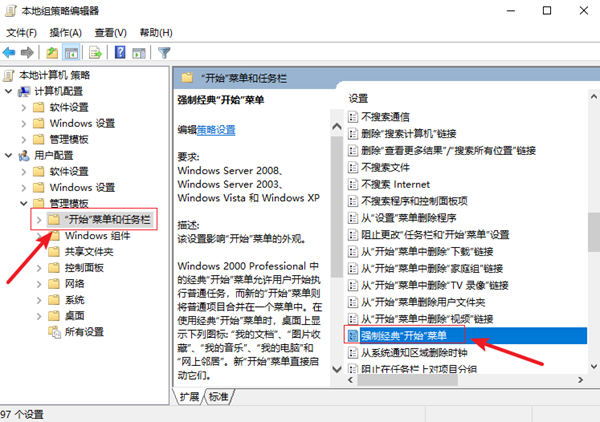
3. Wir rufen die erzwungene klassische Startmenüoberfläche auf, wählen oben „Aktiviert“ und klicken dann unten auf die Schaltfläche „OK“.
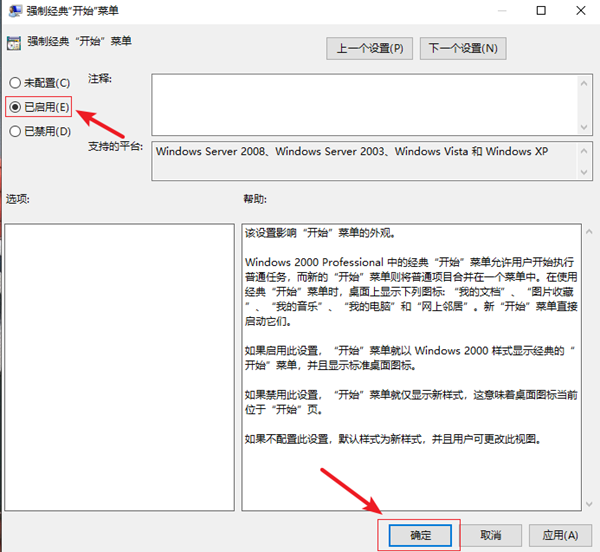
Methode 2: Startmenü-Einstellungen
1 Zuerst klicken wir mit der rechten Maustaste auf die Symbole im rechten Menü, wählen „Vom Startbildschirm entfernen“ und bereinigen sie alle.
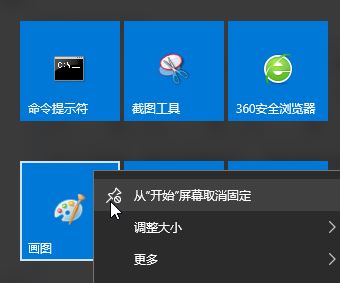
2. Nachdem wir alles gereinigt haben, platzieren wir die Maus am Rand des Bildschirms, halten dann die linke Taste gedrückt und ziehen sie nach links und lassen dann das Startmenü los, um in den klassischen Modus zu wechseln.
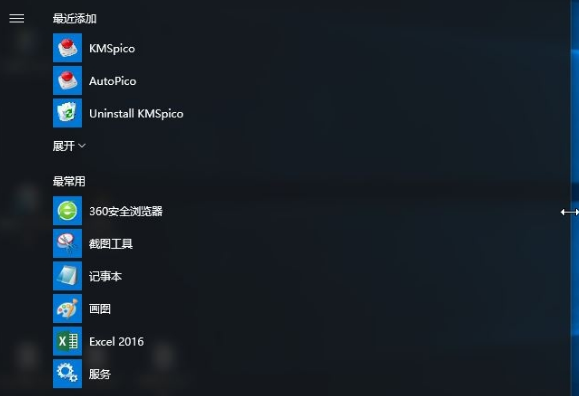
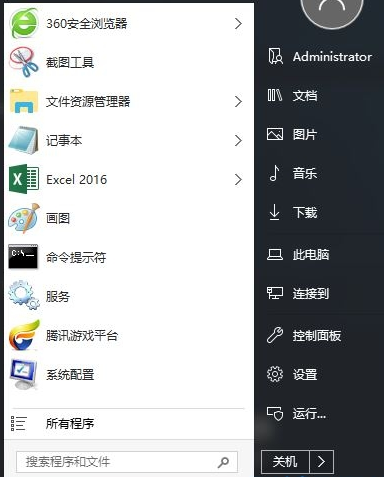
Das obige ist der detaillierte Inhalt vonKlassisches Startmenü-Wiederherstellungshandbuch: Windows 10 Home Edition. Für weitere Informationen folgen Sie bitte anderen verwandten Artikeln auf der PHP chinesischen Website!
In Verbindung stehende Artikel
Mehr sehen- Sie müssen nicht auf diese Amazon Big Spring Sale -Angebote warten
- Fehlerbehebung und Tipps für eine erfolgreiche Windows 11 LTSC -Installation
- Dieser HP -Gaming -Laptop ist bei unter 1.000 US -Dollar eine große Sache
- Eine komplette Walkthrough für die Installation von Windows 11: Von der Vorbereitung bis zum endgültigen Setup
- Professioneller Installationshandbuch für Windows 11 LTSC: Erreichen eines stabilen Systems

